Як монтувати відео для YouTube
- Продумуємо зміст відео
- Вибираємо стильні титри і заставку
- Створюємо справжнє кіно: спецефекти
- Додавання анімації - в один клік!
- «Від А до Я»: гнучке налаштування кожного відеофрагменту
- Вчимо відео говорити: озвучка проекту
- Завершальні штрихи: зберігаємо відео для YouTube
Мрієте прославитися? Заведіть свій канал на популярному відеохостингу, тоді це бажання швидко втілиться в життя! У статті ми розповімо про те, як монтувати відео для YouTube в програмі «відеошоу». Прочитайте її і переконайтеся, створити вражаючий відеоролик простіше, ніж може здатися на перший погляд. 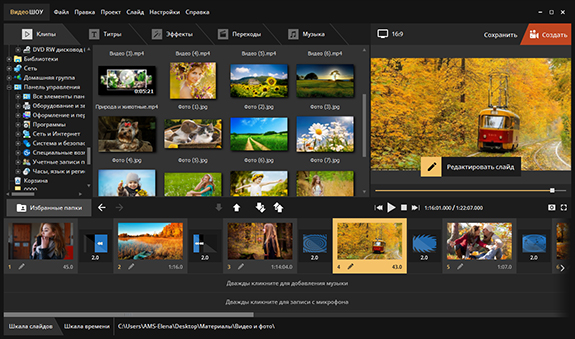
Продумуємо зміст відео
Для початку визначтеся з тематикою ролика і зберіть матеріали, які стануть його основою. Постарайтеся вибрати відео і фото хорошої якості. Зберіть всі файли в одній папці на ПК, запустіть «відеошоу» і приступайте до творчості! Створіть новий проект, а потім одним клацанням по кнопці «Додати всі файли» завантажте відібрані раніше фото- і відеоматеріали в програму. Якщо є необхідність, міняйте черговість файлів на монтажному столі: просто розставте їх в потрібній вам послідовності за допомогою миші.
1
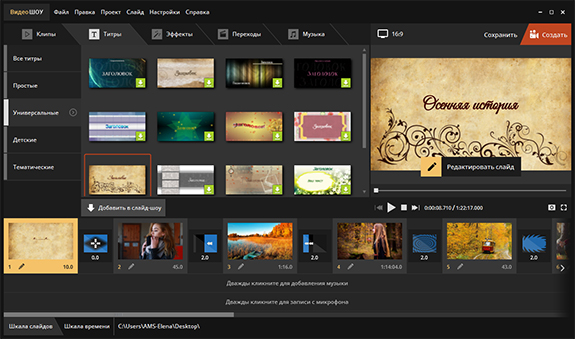
Вибираємо стильні титри і заставку
Заставка - візитна картка вашого майбутнього відео і в цілому каналу на YouTube. Якщо ви новачок в відеомонтаж, то загляньте у вбудовану колекцію слайдів ( «Титри»). У ній ви знайде якісні анімовані заставки і титри для будь-якого проекту. Перетягніть прийнятний варіант в початок проекту і замініть заголовок на свій. Якщо ви маєте хоча б мінімальні пізнання в відеомонтаж, то спробуйте створити заставку з нуля самостійно в редакторі слайда.
2
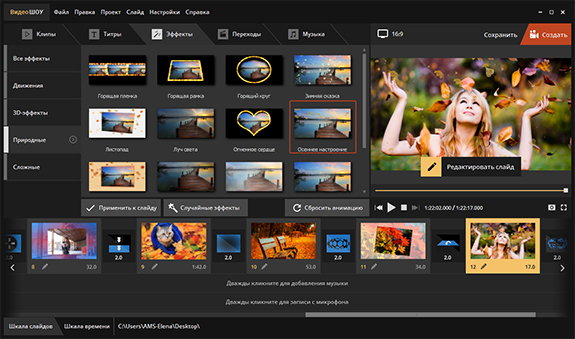
Створюємо справжнє кіно: спецефекти
Як бачите, монтувати відео для ютуба в «відеошоу» досить легко. Але просто склеєні між собою відеоролики і фотографії часто виглядають ... нудно. І тут вас чекає черговий сюрприз: «відеошоу» - це не просто програма для монтажу відео, але ще і справжній редактор відео з ефектами . В меню «Ефекти» ви знайдете приголомшливу анімацію руху, природні, складні і 3D ефекти, які зроблять відеоролики захоплюючими і цікавими.
3
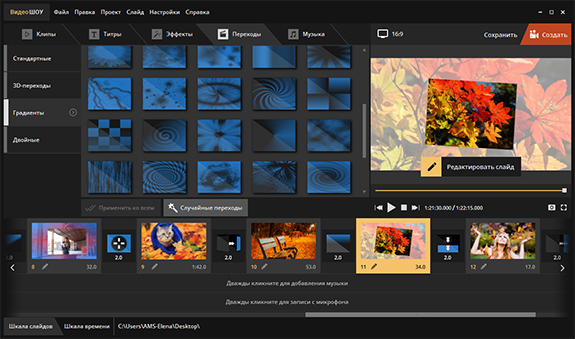
Додавання анімації - в один клік!
Всі доступні ефекти перед додаванням в проект можна переглянути. Для цього виділіть потрібний варіант анімації в списку клацанням миші, а потім клацніть на кнопці плей в плеєрі попереднього перегляду. Сподобався ефект? Схопите його мишкою і перетягніть на слайд, до якого хочете застосувати. Готово! Аналогічно після кожного відеоролика можна додати переходи. Анімація такого виду зробить зміну файлів в проекті плавної і максимально органічною.
4
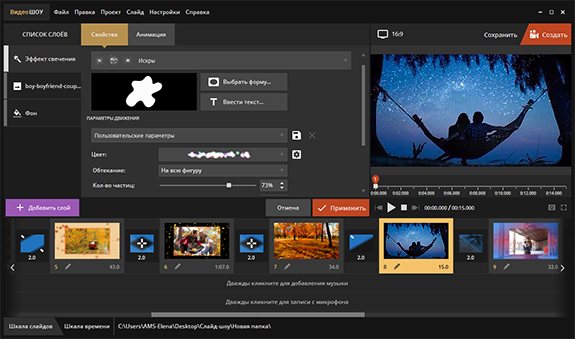
«Від А до Я»: гнучке налаштування кожного відеофрагменту
Ви можете зробити анімацію для відео самостійно в редакторі слайда. Відео заграє новими фарбами, якщо ви доповніть його яскравими ефектами з колекції додатки. Ефекти світіння - феєрверки, іскри, блискітки та інші - відмінно підійдуть для темних відеороликів і для вітальних відео листівок. Природні ефекти - снігопад, що падають листя, туман і інші - вигідно підкреслять погодні умови і допоможуть відтворити в деталях потрібну вам атмосферу.
5
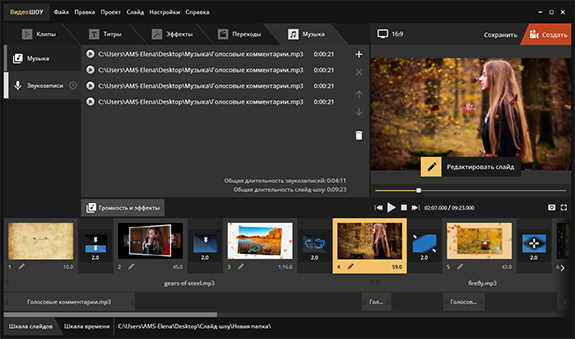
Вчимо відео говорити: озвучка проекту
Початківців «ютуберов» найчастіше цікавить одне і те ж питання: в якій програмі монтувати відео для ютуба найкраще? У нас є відповідь - в тій, яка підтримує роботу зі звуком. У «відеошоу» у вкладці «Музика» можна завантажити для озвучення проекту будь-яку відповідну мелодію з ПК. Також ви можете доповнити відео голосовими коментарями. Записати їх можна прямо в програмі. Все, що потрібно від вас - заздалегідь підготувати текст, підключити до ПК мікрофон і запустити процес запису звуку.
6
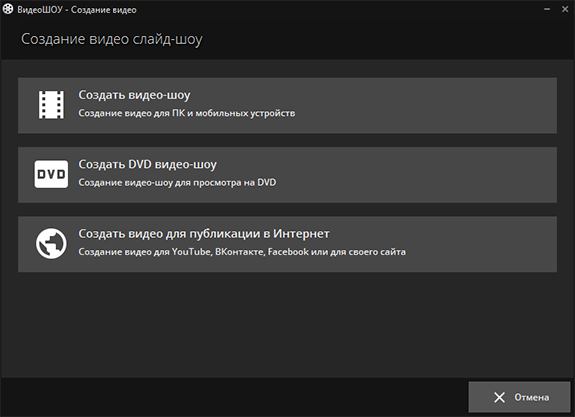
Завершальні штрихи: зберігаємо відео для YouTube
Ролик готовий! Вам залишилося лише зберегти результат. «Відеошоу» дозволяє зробити це кількома способами. Наприклад, ви можете зберегти відео в будь-якому зручному вам форматі, попередньо детально налаштувавши всі параметри: визначити якість, розмір кадру та інше. Також відео можна записати на диск або оптимізувати для завантаження на YouTube. Натисніть «Створити», налаштуйте всі запропоновані параметри і запустіть конвертацію. Кілька хвилин - і ви зможете переглянути відео, зроблене вами!
7
Вітаємо! Тепер ви знаєте, як монтувати відео для ютуба в програмі для новачків і справжніх профі «відеошоу». Застосуйте отриману інформацію на практиці і вже незабаром ви зможете переглянути відео і показати його мільйонної аудиторії YouTube. Будьте впевнені, результат приємно здивує і їх, і ваших глядачів!
Сподобався ефект?